
Προσθήκη, τροποποίηση ή διαγραφή γεγονότων στο Ημερολόγιο στο Mac
Χρησιμοποιήστε την εφαρμογή «Ημερολόγιο» για τον προγραμματισμό συναντήσεων, ραντεβού, οικογενειακών δραστηριοτήτων και άλλων γεγονότων.
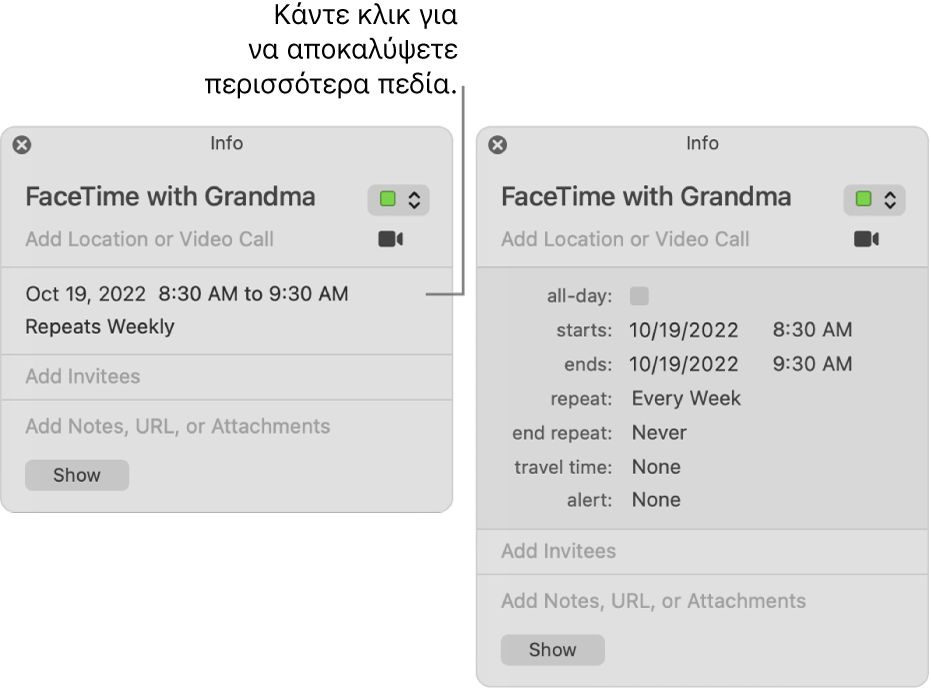
Προσθήκη γεγονότος
Στην εφαρμογή «Ημερολόγιο»
 στο Mac, κάντε ένα από τα εξής:
στο Mac, κάντε ένα από τα εξής:Στην προβολή «Ημέρα» ή «Εβδομάδα», σύρετε από την ώρα έναρξης έως την ώρα λήξης του γεγονότος και μετά εισαγάγετε έναν τίτλο και άλλες λεπτομέρειες για το γεγονός στο παράθυρο γεγονότος. Μπορείτε επίσης να κάνετε διπλό κλικ σε μια ώρα ή στην ενότητα «Ολοήμερο» στην κορυφή και μετά να συμπληρώσετε το παράθυρο γεγονότος.
Στην προβολή «Μήνας», κάντε διπλό κλικ σε μια ημέρα, εισαγάγετε ένα όνομα και μια διάρκεια στο πεδίο τίτλου, όπως «Δείπνο στις 6-7». Καθώς πληκτρολογείτε, εμφανίζεται μια πρόταση με το όνομα και τη διάρκεια χωρισμένα σε ξεχωριστά πεδία. Επιλέξτε την πρόταση για να τη χρησιμοποιήσετε ή πατήστε Esc για αγνόηση.
Καθώς εισάγετε το όνομα γεγονότος χρησιμοποιώντας μια από αυτές τις μεθόδους, εμφανίζονται προτάσεις βάσει υπαρχόντων γεγονότων. Επιλέξτε μια πρόταση για συμπλήρωση των λεπτομερειών γεγονότος, όπως π.χ. η τοποθεσία και οι προσκεκλημένοι από τις λεπτομέρειες του υπάρχοντος γεγονότος. Για επαναχρησιμοποίηση των λεπτομερειών γεγονότων σε νέα ώρα, εισαγάγετε μια διαφορετική ώρα πριν από την εισαγωγή του ονόματος γεγονότος.
Εισαγάγετε τις λεπτομέρειες του γεγονότος.
Προσθήκη γεγονότος με χρήση φυσικής γλώσσας
Γρήγορη δημιουργία γεγονότων στο Ημερολόγιο με εισαγωγή του ονόματος και άλλων λεπτομερειών του γεγονότος χρησιμοποιώντας φυσική γλώσσα.
Στην εφαρμογή «Ημερολόγιο» ![]() στο Mac, κάντε ένα από τα εξής:
στο Mac, κάντε ένα από τα εξής:
Δημιουργία νέου γεγονότος: Κάντε κλικ στο κουμπί «Γρήγορη δημιουργία γεγονότος»
 στη γραμμή εργαλείων του Ημερολογίου και μετά εισαγάγετε μια περιγραφή του γεγονότος σας. Για παράδειγμα, εισαγάγετε «Πάρτι, 6 Φεβ.», «Ποδοσφαιρικός αγώνας το Σάββατο από τις 11 π.μ.-1 μ.μ.» ή «Διακοπές στην Κρήτη Δευ-Παρ».
στη γραμμή εργαλείων του Ημερολογίου και μετά εισαγάγετε μια περιγραφή του γεγονότος σας. Για παράδειγμα, εισαγάγετε «Πάρτι, 6 Φεβ.», «Ποδοσφαιρικός αγώνας το Σάββατο από τις 11 π.μ.-1 μ.μ.» ή «Διακοπές στην Κρήτη Δευ-Παρ».Καθώς εισάγετε το όνομα ενός γεγονότος, μπορεί να εμφανιστούν προτάσεις βάσει των γεγονότων που είχατε εισάγει στο παρελθόν. Η επιλογή μιας πρότασης συμπληρώνει λεπτομέρειες γεγονότος, όπως η τοποθεσία και οι προσκεκλημένοι χρησιμοποιώντας τις λεπτομέρειες του προηγούμενου γεγονότος.
Μπορείτε να εισαγάγετε τη λέξη «πρωινό» ή «πρωί» για έναρξη του γεγονότος σας στις 9 π.μ., «μεσημεριανό» ή «μεσημέρι» για έναρξη στις 12 μ.μ. και «βραδινό» ή «βράδυ» για έναρξη στις 7 μ.μ.
Για δημιουργία του γεγονότος σε άλλο ημερολόγιο εκτός από το προεπιλεγμένο, κάντε κλικ και κρατήστε πατημένο το κουμπί «Γρήγορη δημιουργία γεγονότος»
 . Μπορείτε να αλλάξετε το προεπιλεγμένο σας ημερολόγιο στις Γενικές ρυθμίσεις.
. Μπορείτε να αλλάξετε το προεπιλεγμένο σας ημερολόγιο στις Γενικές ρυθμίσεις.Siri: Πείτε κάτι σαν αυτό: «Set up lunch on Thursday with Rachel, Guillermo, and Nisha». Μάθετε πώς να χρησιμοποιείτε το Siri.
Αντιγραφή λεπτομερειών από προηγούμενο γεγονός: Κάντε διπλό κλικ σε ένα γεγονός τα στοιχεία του οποίου θέλετε να αντικαταστήσετε ή κάντε δυνατό κλικ στο γεγονός. Επιλέξτε τον τίτλο, αρχίστε να πληκτρολογείτε τον ίδιο τίτλο όπως αυτόν του γεγονότος του οποίου θέλετε να αντιγράψετε τις λεπτομέρειες και μετά επιλέξτε το γεγονός προς αντιγραφή από τη λίστα προτάσεων.
Αν αντιγράψετε ένα γεγονός κατά τη χρήση της προβολής Μήνα, αντιγράφεται και ο χρόνος του γεγονότος.
Τα γεγονότα που έχουν γραφεί με φυσική γλώσσα θα μπορούν να ανιχνευτούν επίσης στο Mail, το Safari και σε άλλες εφαρμογές. Ανατρέξτε στις ενότητες Χρήση γεγονότων, επαφών και άλλων στοιχείων που εμπεριέχονται σε email και Εντοπισμός ημερομηνιών, επαφών και άλλων σε έγγραφα.
Τροποποίηση γεγονότος
Στην εφαρμογή «Ημερολόγιο»
 στο Mac, κάντε διπλό κλικ ή δυνατό κλικ στο γεγονός για να το ανοίξετε.
στο Mac, κάντε διπλό κλικ ή δυνατό κλικ στο γεγονός για να το ανοίξετε.Αν το γεγονός δημιουργήθηκε από εσάς, μπορείτε να κάνετε ένα από τα ακόλουθα:
Siri: Πείτε κάτι σαν αυτό: «Change my lunch from 12:30 to 1 p.m.» Μάθετε πώς να χρησιμοποιείτε το Siri.
Για να αλλάξετε την ώρα έναρξης ή τέλους ενός γεγονότος, μπορείτε να μεταφέρετε το άνω ή το κάτω άκρο του γεγονότος. Μπορείτε επίσης να μεταφέρετε το αριστερό ή το δεξιό άκρο ολοήμερων γεγονότων.
Για να αλλάξετε την ημερομηνία ή την ώρα ενός γεγονότος, μεταφέρετε το γεγονός σε άλλη ημέρα ή ώρα. Μπορείτε επίσης να μεταφέρετε το γεγονός στο μικρό ημερολόγιο κάτω αριστερά στη λίστα του ημερολογίου. Για προβολή της λίστας ημερολογίων, επιλέξτε «Προβολή» > «Εμφάνιση λίστας ημερολογίων».
Αν δεν δημιουργήσατε το γεγονός, μπορείτε να αλλάξετε την κατάσταση αποδοχής σας. Ίσως να μπορείτε επίσης να αφήσετε ένα σχόλιο για τον διοργανωτή του γεγονότος ή να προτείνετε νέα ώρα. Δείτε την ενότητα Απάντηση σε προσκλήσεις.
Διαγραφή συμβάντος
Στην εφαρμογή «Ημερολόγιο» ![]() στο Mac, κάντε ένα από τα εξής:
στο Mac, κάντε ένα από τα εξής:
Επιλέξτε το γεγονός και μετά πατήστε το πλήκτρο Delete.
Εάν λάβετε ένα γεγονός ημερολογίου από άγνωστο αποστολέα, μπορείτε να το αναφέρετε ως ανεπιθύμητο και να το διαγράψετε χωρίς να ειδοποιήσετε τον αποστολέα. Κάντε διπλό κλικ στο γεγονός, κάντε κλικ στην επιλογή «Ανεπιθύμητο» και μετά κάντε κλικ στη «Διαγραφή και αναφορά ως ανεπιθύμητου».
Αν χρησιμοποιείτε το Handoff, μπορείτε να κάνετε εναλλαγή μεταξύ του Mac και άλλων συσκευών κατά τη δημιουργία, την τροποποίηση ή την προβολή γεγονότων και ημερολογίων. Για να ανοίξετε ένα γεγονός που έχει παραδοθεί στο Mac σας, κάντε κλικ στο εικονίδιο Handoff στο «Ημερολόγιο» που εμφανίζεται στην αριστερή πλευρά του Dock.